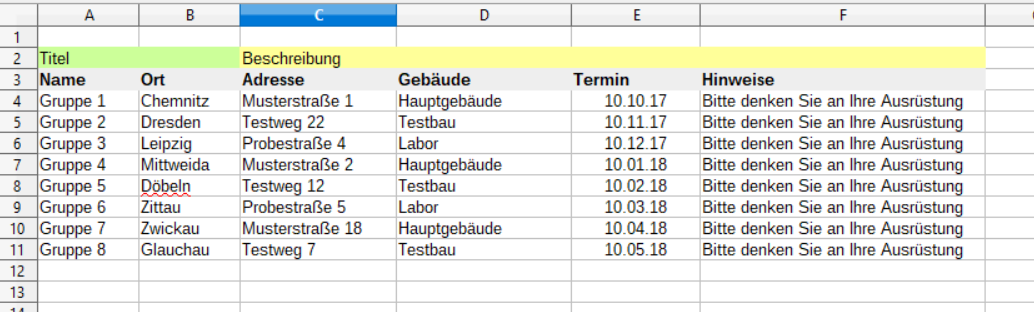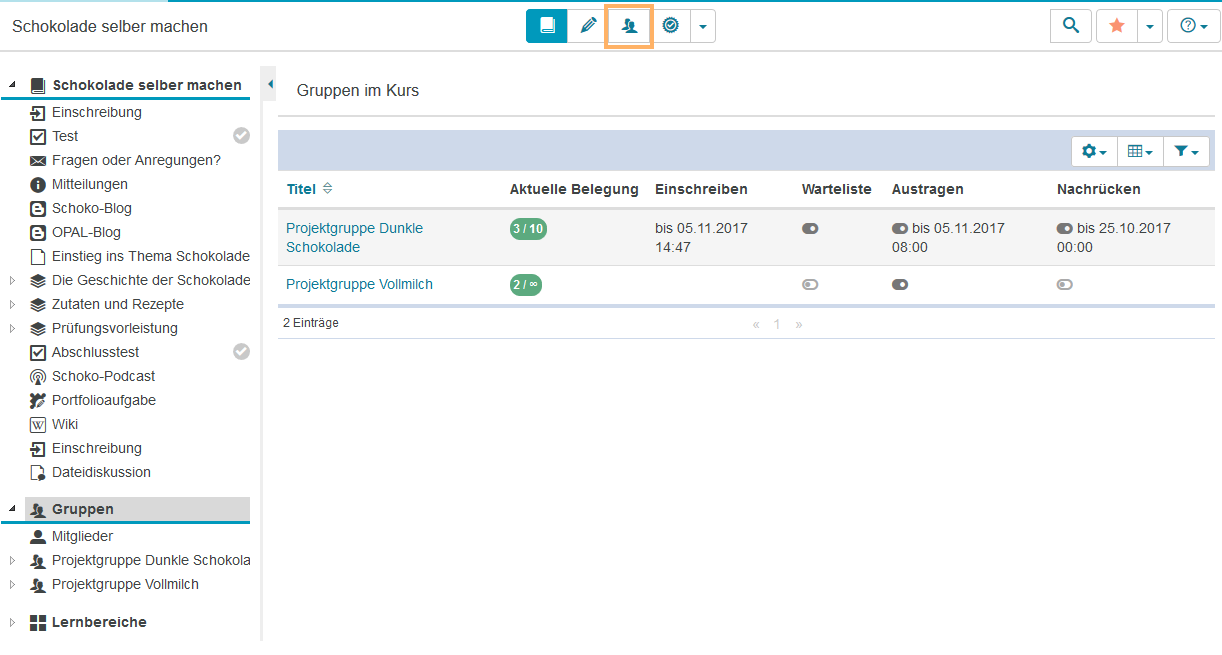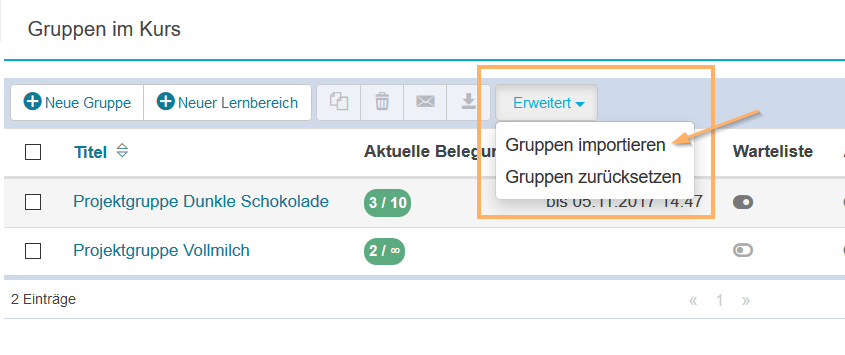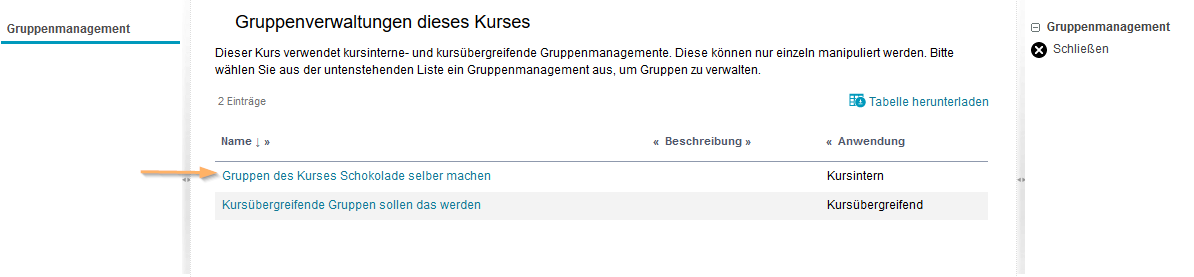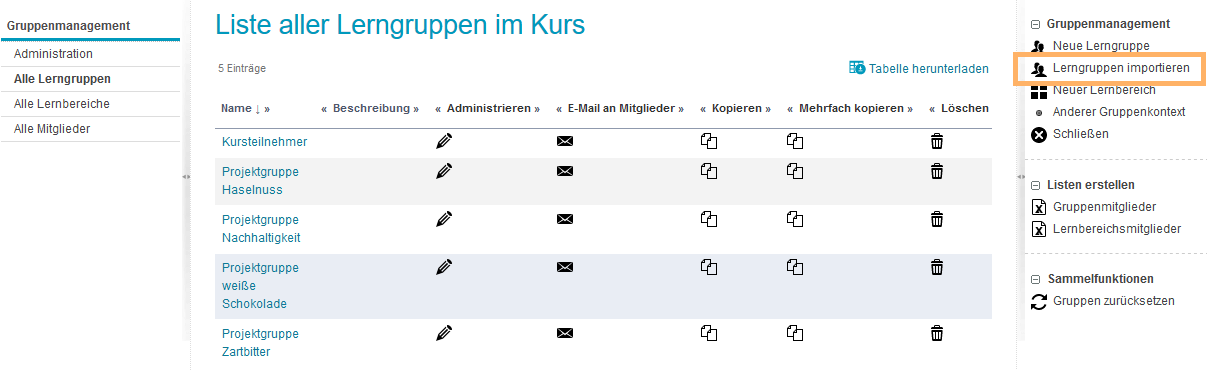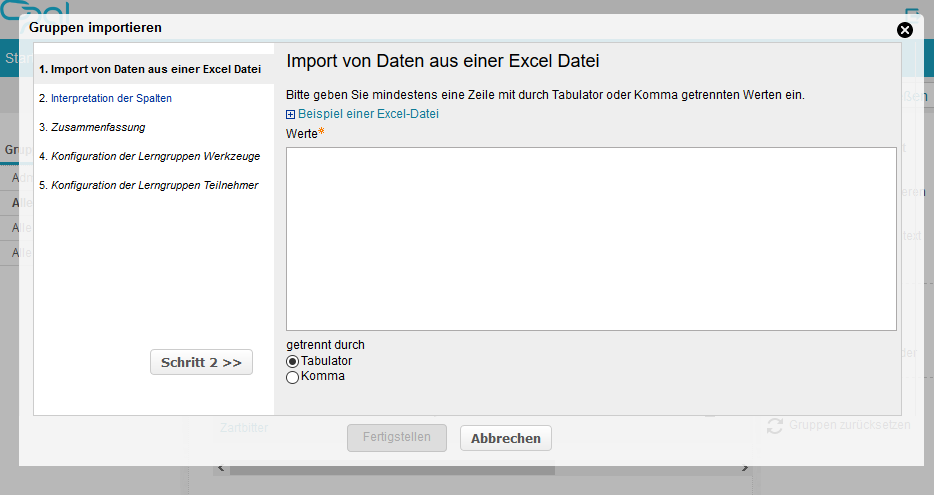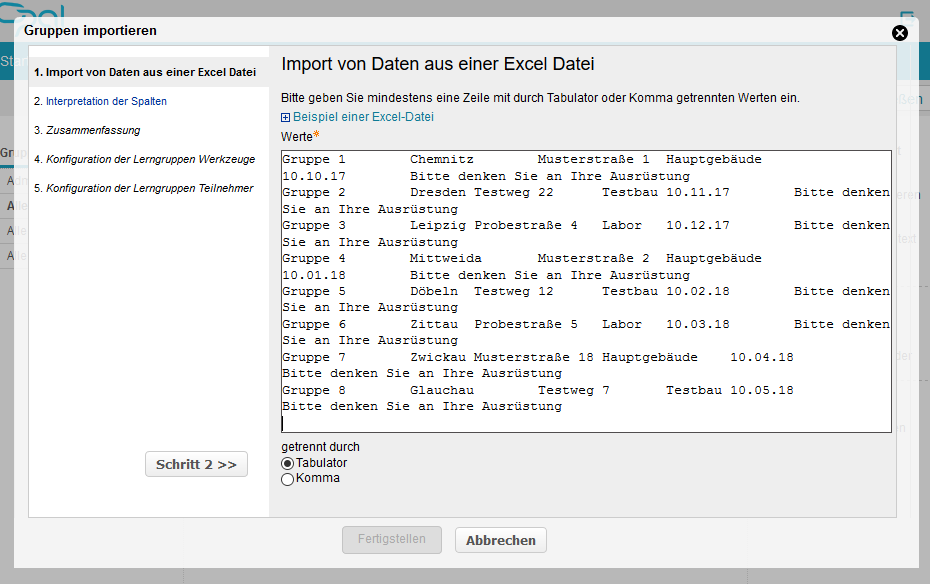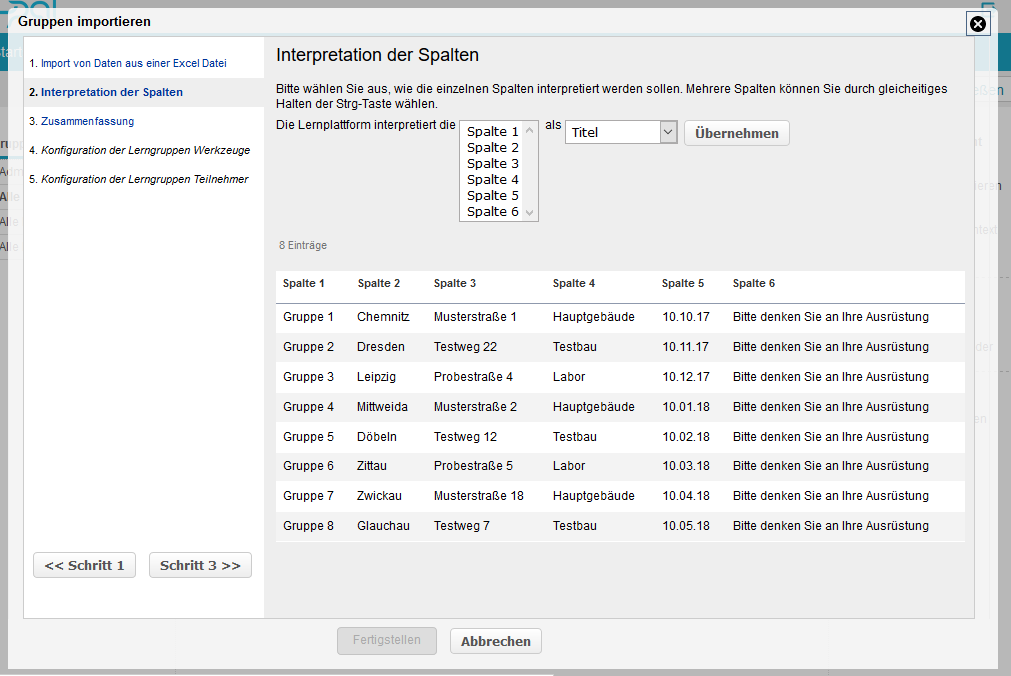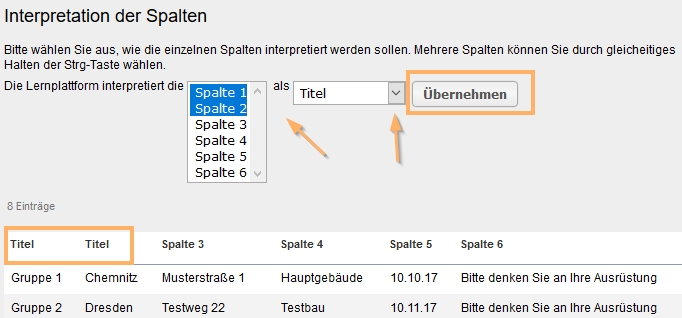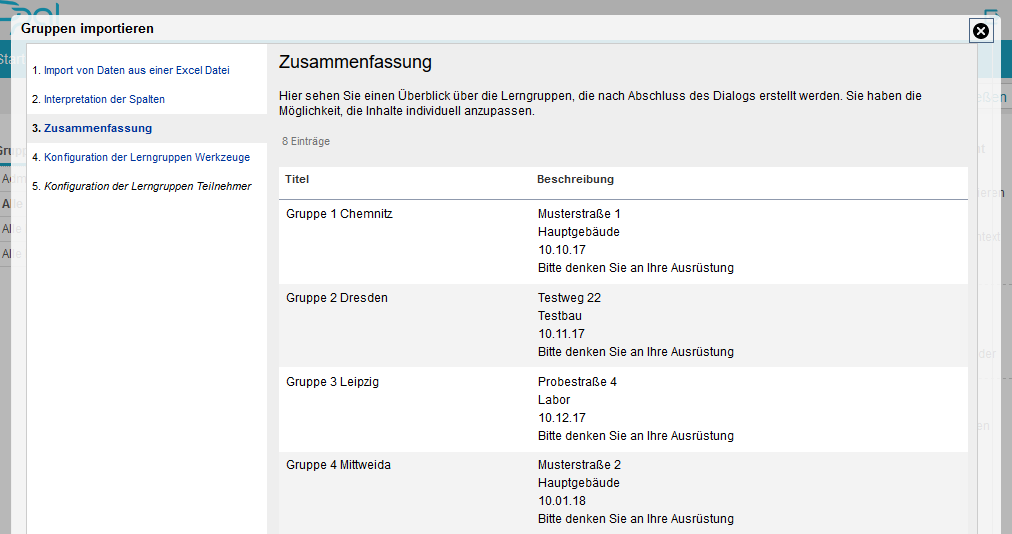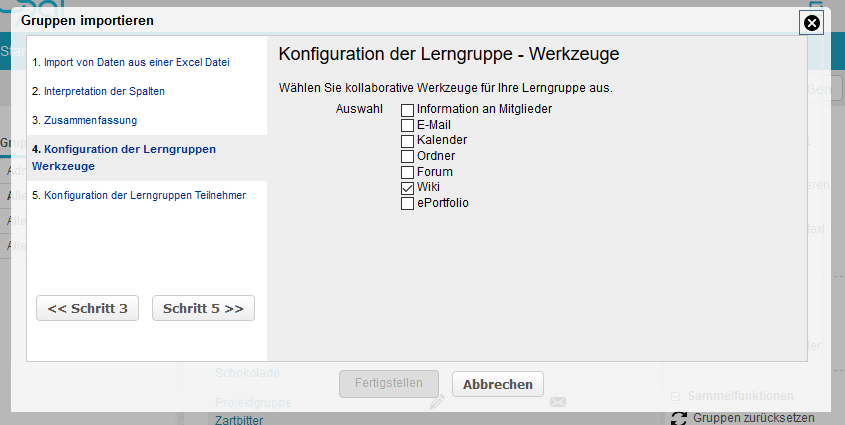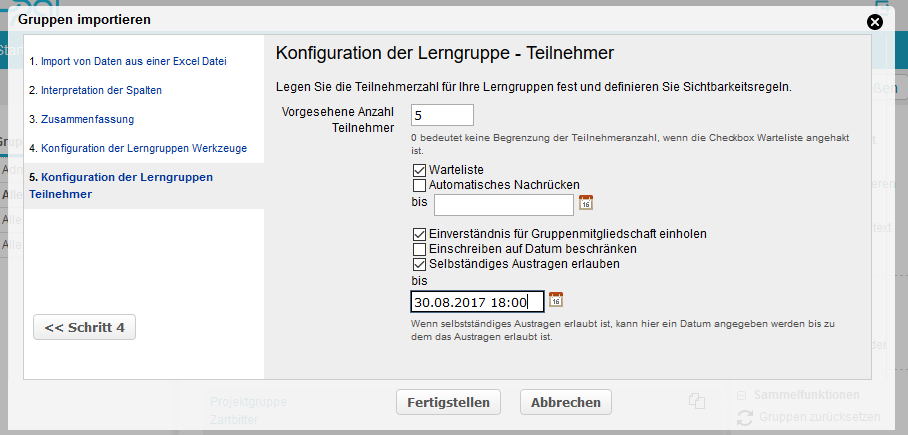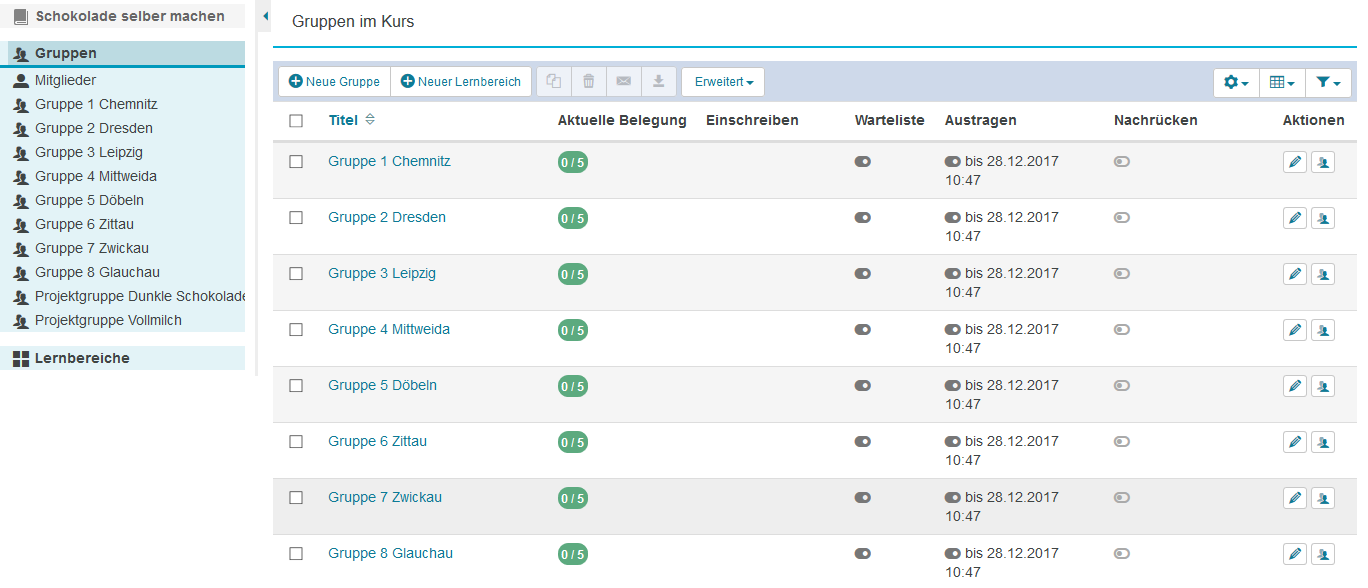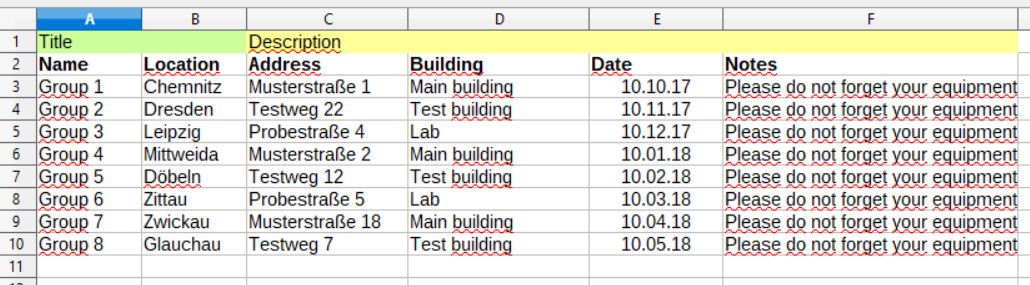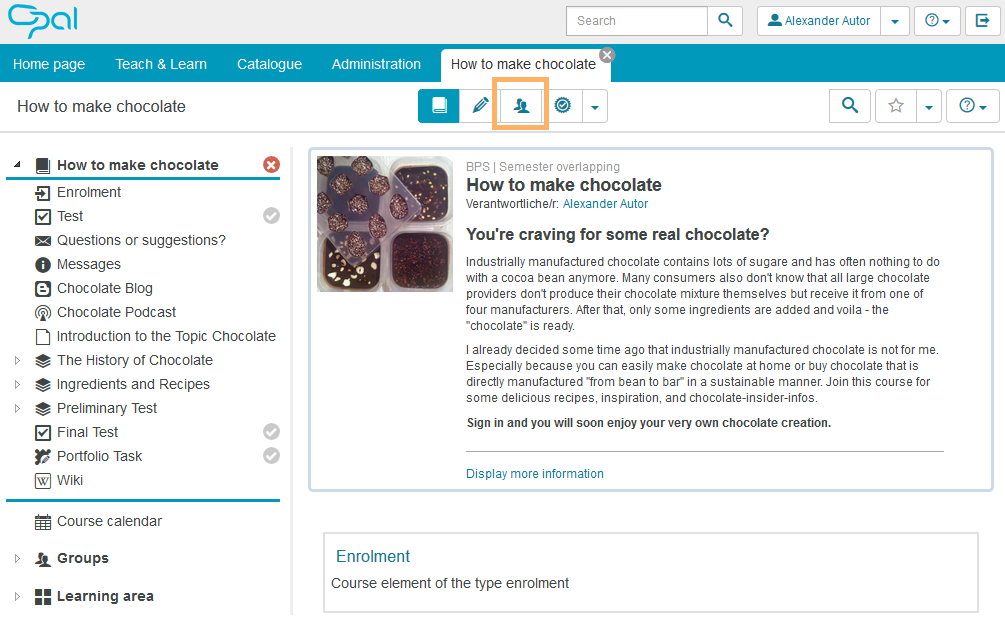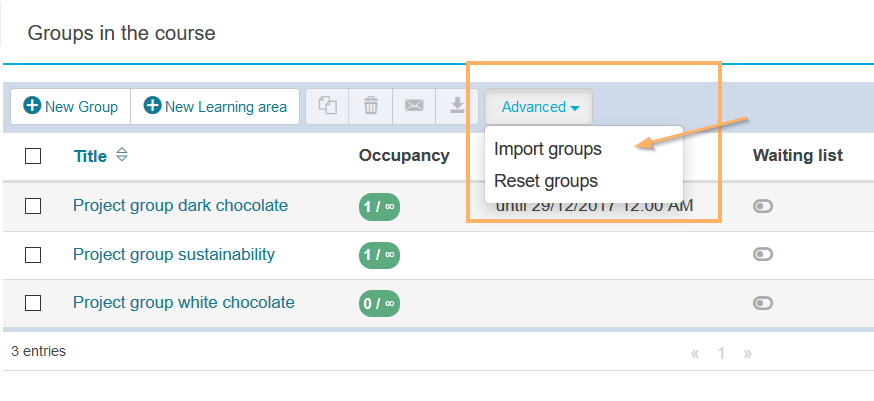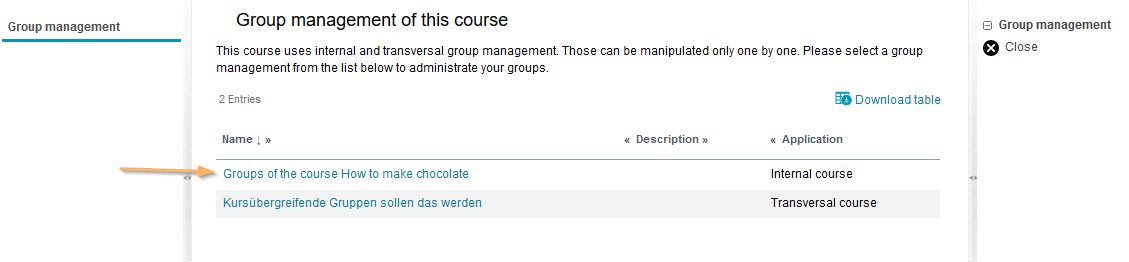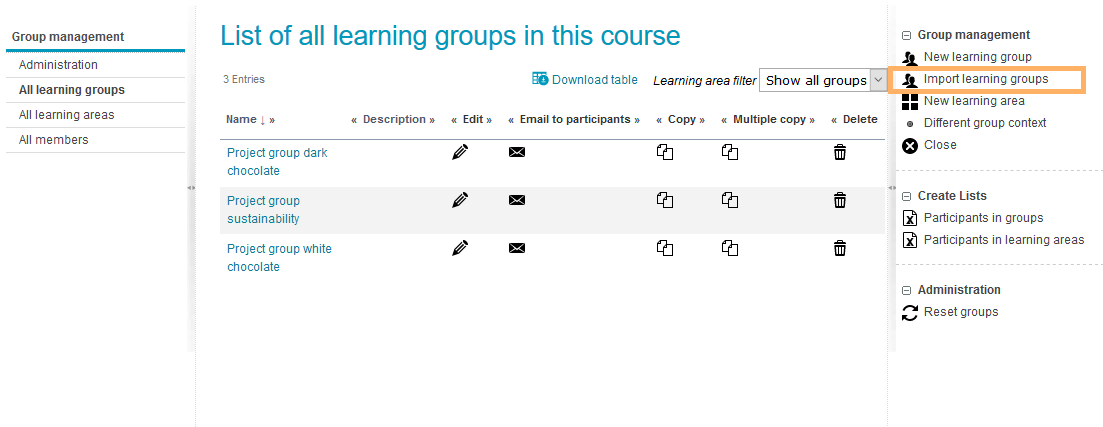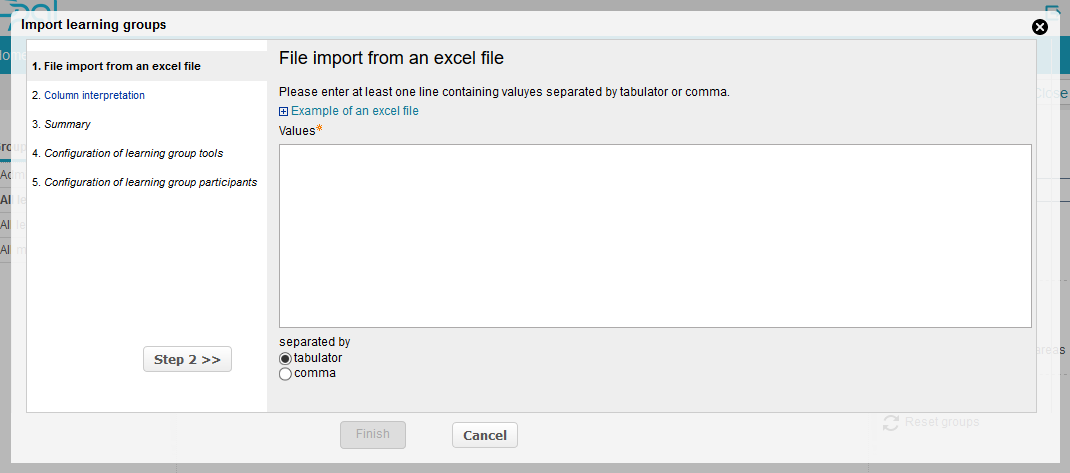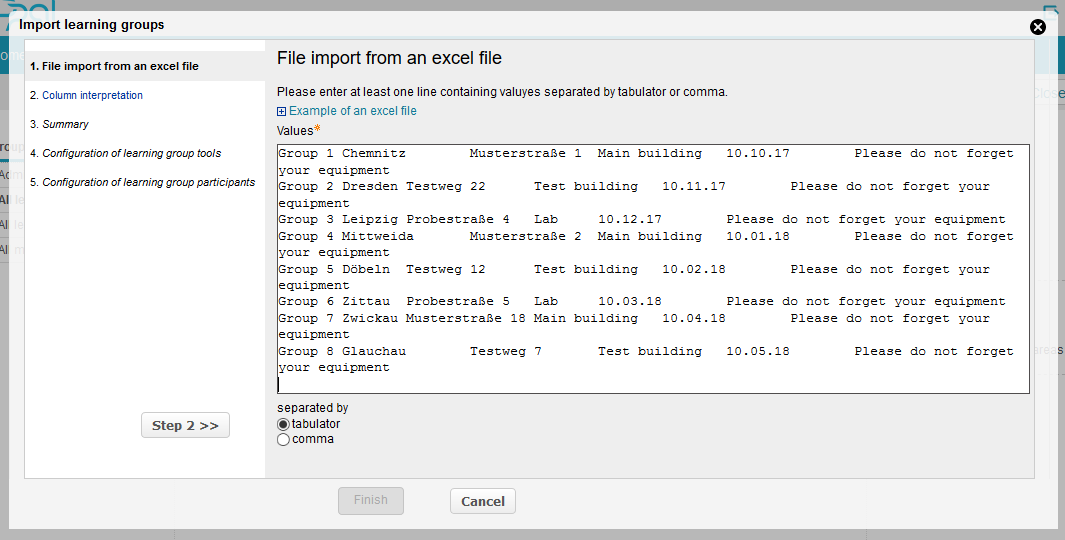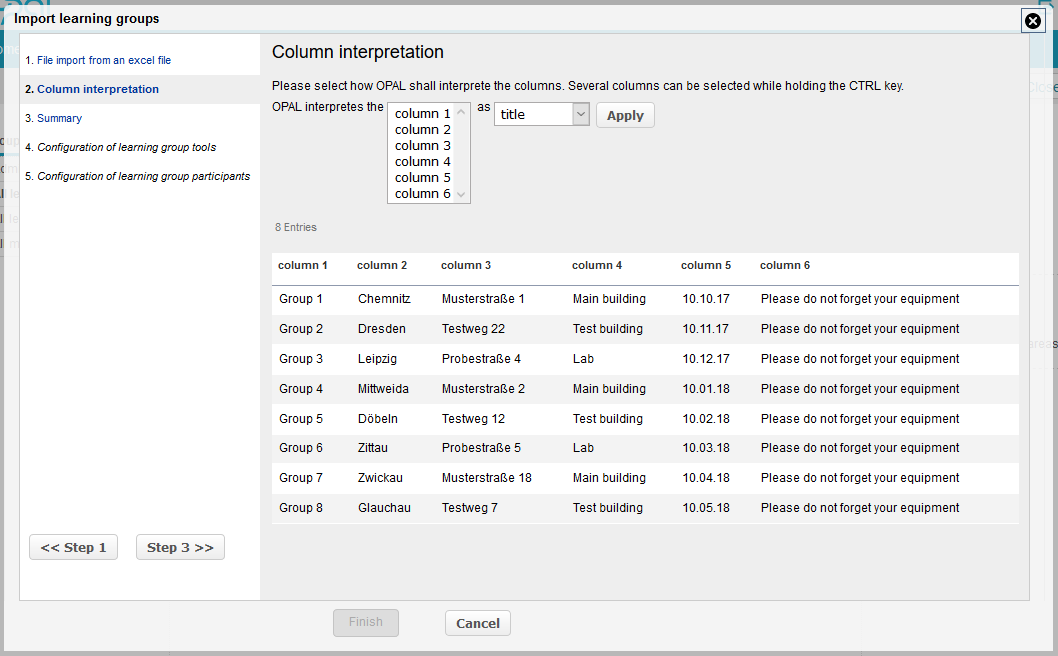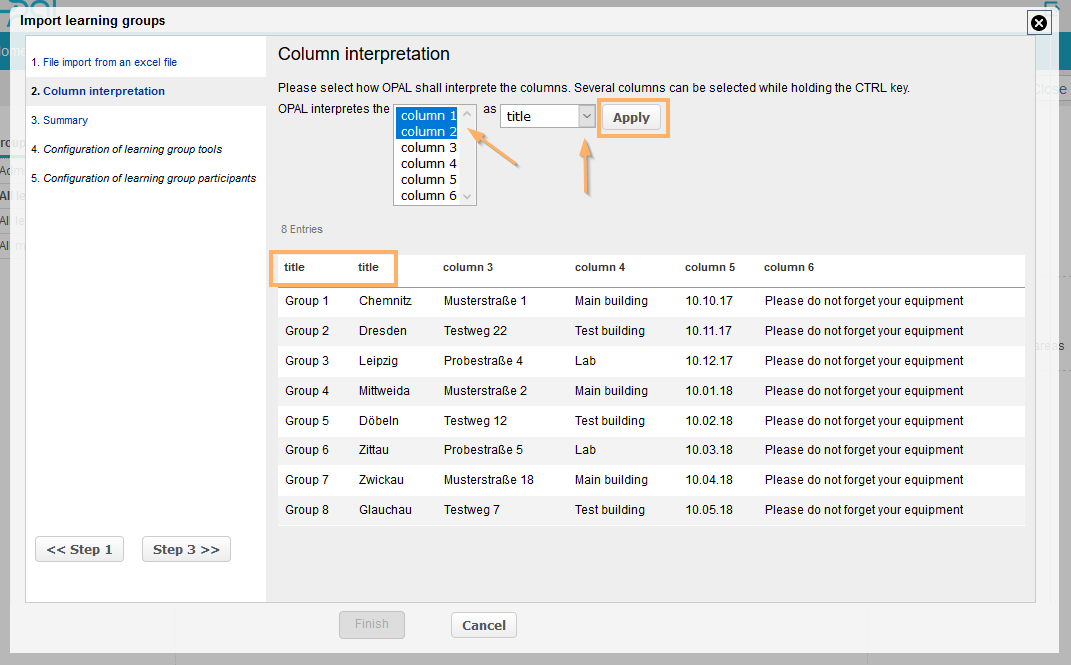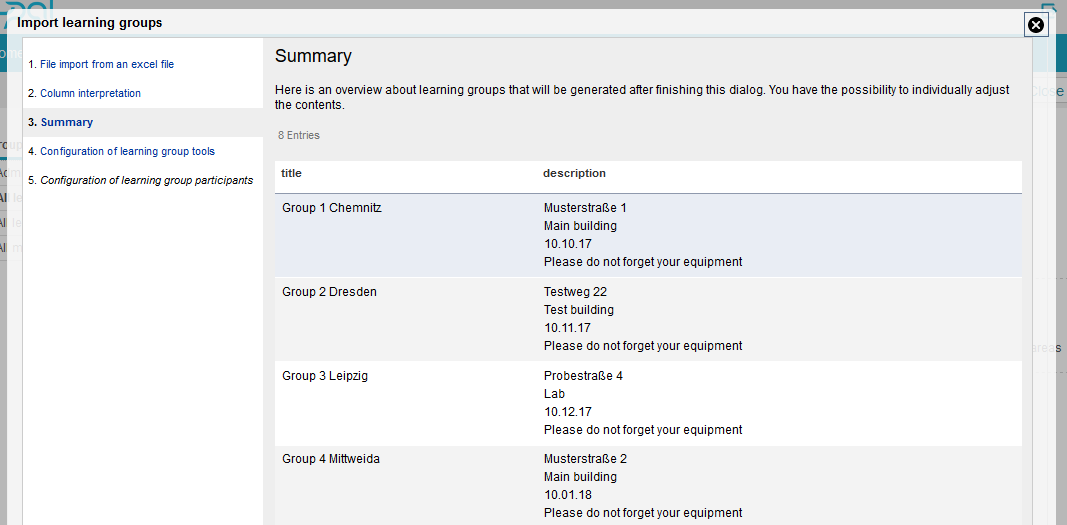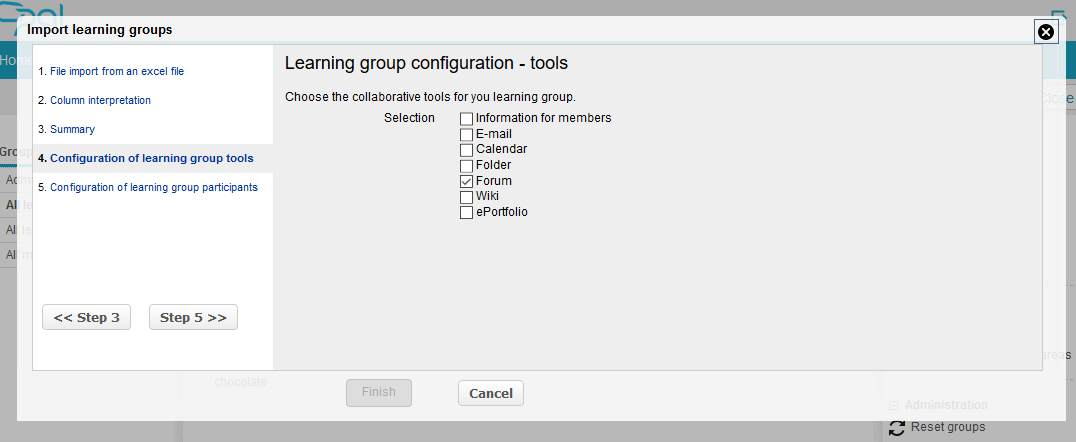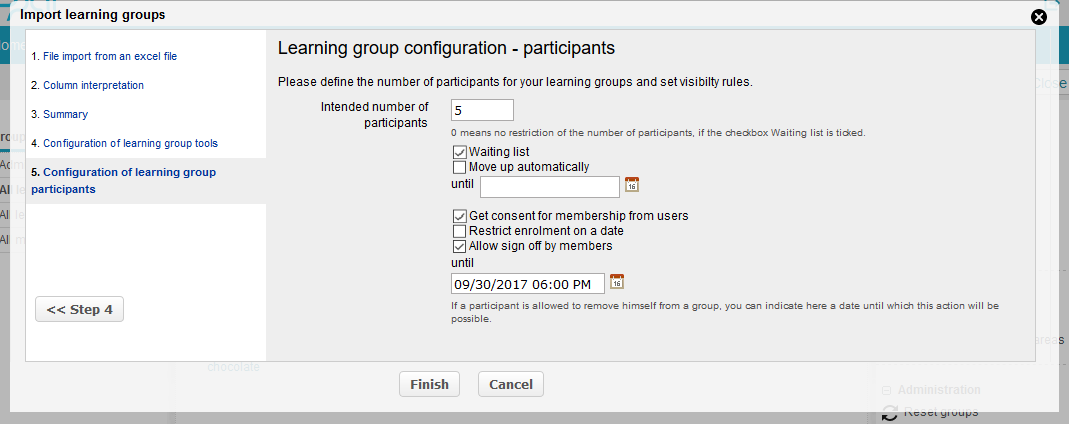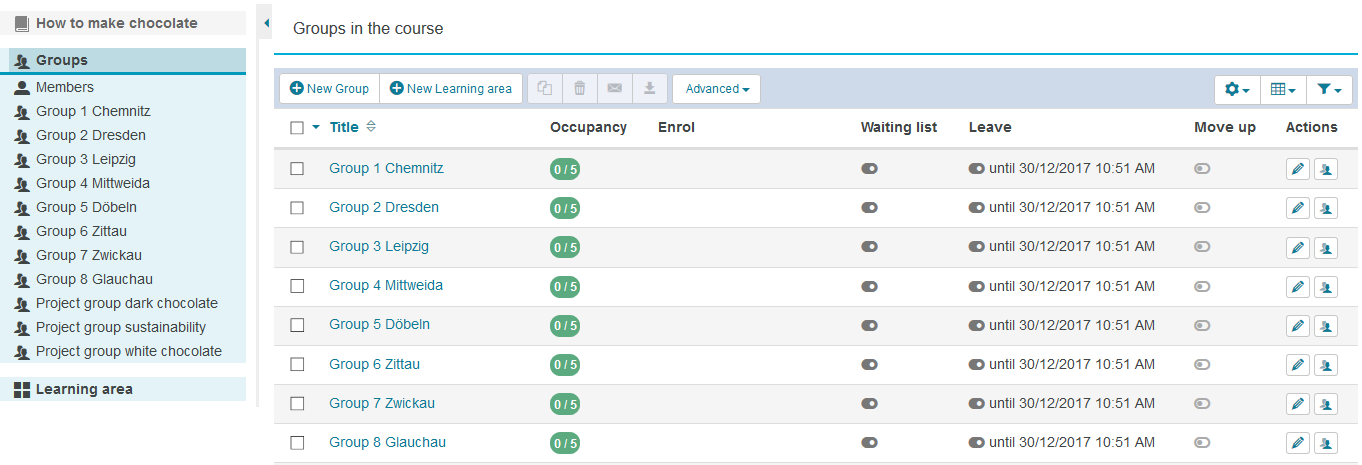Lerngruppe importieren
Lerngruppe importieren
| |
2. Es öffnet sich die Übersicht Gruppen im Kurs. Im oberen Tabellenbereich befinden sich die Schaltflächen zu den verfügbaren Funktionen zum Gruppenmangement. | |
3. Wählen Sie Erweitert und anschließend den Eintrag Gruppen importieren. | |
4. Die Ansicht wechselt nun in die alte Benutzeroberfläche auf die Seite Gruppenverwaltung dieses Kurses. Wählen Sie hier den Eintrag der mit "Gruppen des Kurses ... " beginnt. | |
5. Es öffnet sich die Liste aller Lerngruppen im Kurs. Rechts befindet sich die Funktionsbox Gruppenmanagement. Wählen Sie hier den Eintrag Lerngruppen importieren. |
|
6. Anschließend wird der Assistent zum Gruppenimport geöffnet. |
|
7. Öffnen Sie Ihre Excel-Datei mit den Daten der zu erstellenden Lerngruppen (mehr dazu im Abschnitt Erläuterung zur Vorbereitung der Daten für den Import ... zu Beginn der Erklärung). Kopieren Sie die benötigten Daten in den Zwischenspeicher. 9. Klicken Sie zur Interpretation der Spalten anschließend auf die Schaltfläche Schritt 2. |
|
10. Sie werden nun gebeten die Spalten auszuwählen, die bei der Erstellung der Gruppen für Titel und Beschreibung genutzt werden sollen.
|
|
11. Markieren Sie die Spalten, die für den Titel verwendet werden sollen. Wählen Sie im Drop-Down-Feld die Option Titel aus. Bestätigen Sie Ihre Wahl mit Klick auf die Schaltfläche Übernehmen. Anschließend werden in der Werteliste diese Spalten mit Titel gekennzeichnet. 12. Markieren Sie die Spalten, die im Beschreibungsfeld der Gruppen erscheinen sollen. Wählen Sie im Drop-Down-Feld die Option Beschreibung aus. Bestätigen Sie Ihre Wahl mit Klick auf die Schaltfläche Übernehmen. In der Werteliste werden diese Spalten mit Beschreibung gekennzeichnet. 13. Klicken Sie auf Schritt 3 (Zusammenfassung). |
|
14. Es öffnet sich eine Zusammenfassung der zu erstellenden Lerngruppen mit Zuordnung der jeweiligen Spalteninhalte für Titel und Beschreibung. 15. Klicken Sie auf Schritt 4 (Konfiguration der Lerngruppen Werkzeuge). |
|
16. Es öffnet sich die Übersicht der Gruppenwerkzeuge, die für Lerngruppen aktivierbar sind. Wählen Sie alle gewünschten Werkzeuge aus. Weitere Informationen bietet der Abschnitt Gruppenwerkzeuge. 17. Klicken Sie auf Schritt 5 (Konfiguration der Lerngruppen Teilnehmer). |
|
18. Im letzten Schritt des Assistenten öffnet sich eine Übersicht der Konfigurationseinstellungen der Lerngruppen. Wählen Sie alle gewünschten Optionen für die zu erstellenden Lerngruppen aus. Nähere Informationen zu den einzelnen Optionen bietet der Abschnitt Lerngruppe bearbeiten und verwalten. Beenden Sie den Assistenten indem Sie auf die Schaltfläche Fertigstellen klicken. |
|
19. Die Datenwerte aus der Excel-Tabelle sowie alle vorgenommen Einstellungen werden automatisch in Lerngruppen umgewandelt. Das Fenster des Assistenten schließt sich und Sie gelangen automatisch zurück zum Gruppenmanagement. Alle neu erstellten Gruppen erscheinen sofort in der Listenübersicht und können nun im Kurs verwendet werden.
|
|
Import learning group
Learning groups can also be created via an import function. This function is particularly useful when you want to create several similar groups. You will need to prepare data in an Excel spreadsheet format.
To import the learning groups with the prepared data, proceed as follows:
|
|
2. The overview Groups in the course opens. The upper table area contains the buttons for the available group management functions. |
|
3. Select Advanced and then Import groups . |
|
4. The page Group management of this course opens, and the view switches to the old user interface. Select the entry that begins with " Groups of the course ... ". |
|
5. The List of all learning groups in this course opens. On the right is the function box Group management . Select the entry Import learning groups . |
|
6. The group import wizard opens. |
|
7. Open your Excel file with the data of the learning groups to be created (further information can be found in the section Explanation of the data preparation for the import ... at the beginning of this page). Copy the required data to the clipboard. 8. In Step 1 of the wizard, paste the data from the clipboard to the field Values . 9. Click on Step 2 for the interpretation of the columns. |
|
10. You will now be asked to select the columns which are supposed to be used for the group title and description when creating the groups. |
|
11. Select the columns which should be used for the title. Select the option title from the drop-down menu. Confirm your choice with Apply . The columns are now marked with "title" in the list of values. 12. Select the columns which are supposed to appear in the description field of the groups. Select the option description from the drop-down menu. Confirm your choice with Apply . In the value list, these columns are now marked with "description". 13. Click on Step 3 (summary). |
|
14. A summary of the learning groups to be created opens including the assignment of the respective column content for title and description. 15. Click on Step 4 (configuration of the learning group tools). |
|
16. The overview of the group tools, which can be enabled for the learning group, opens. Select all desired tools. Further information is provided in the section Group tools. 17. Click on Step 5 (configuration of learning group participants). |
|
18. In the last step of the wizard, an overview of the learning groups' configuration settings opens. Select the desired options for the learning groups to be created. More detailed information on the individual options is provided in the section Edit and manage learning group. Close the wizard by clicking on Finish . |
|
19. The data values from the Excel table as well as all performed settings are automatically converted into learning groups. The window of the wizard closes, and you will automatically be returned to the group management. All newly created groups will immediately appear in the list overview, ready for use in the course. |
|